
با رسوایی Cambridge Analytica در ذهن همه ، کاربران ممکن است در مورد مفهوم این سوال تعجب کنند مجوزهای برنامه و سوراخ های دیگری که باید اصلاح شوند. اگر کاربر iPhone یا iPad هستید ، احتمالاً حداقل چند برنامه شخص ثالث دارید.
اگرچه اینها لزوما به داده های شما دسترسی ندارند ، به طور پیش فرض بسیاری از آنها به ویژگی های دیگر ، مانند دوربین یا میکروفون دستگاه شما دسترسی دارند. خوشبختانه, خود برنامه نویسان از این اختیارات سوءاستفاده نمی کنند ، اگرچه اتهامات اخیر علیه فیس بوک نشان می دهد که در غیر این صورت. گذشته از نقض حریم شخصی ، شما باید در مورد امنیت برنامه ها به طور کلی و تعجب کنید دسترسی آسان از راه دور به برنامه های دستگاه شما در دست اشتباه چقدر آسان است.
مگر اینکه یک برنامه برای انجام عملکردهایی که از آن استفاده می کنید ، به دسترسی نیاز داشته باشد ، ایده خوبی است با تنظیم دستی تنظیمات دستگاه ، دسترسی را محدود کنید. به این ترتیب ، هر برنامه فقط به آنچه که کاملاً مورد نیاز است دسترسی دارد و می توانید با فعال کردن سلطنت رایگان دستگاه خود ، خطرات ناشی از آن را کاهش دهید.
در این پست ، به شما نشان خواهیم داد که چگونه می توانید دقیقاً کدام برنامه ها به چه چیزی و چگونگی تغییر آن تنظیمات را بررسی کنید. ما همچنین می توانیم نکات اضافی را برای ارتقاء حریم خصوصی و امنیت شما در مورد برنامه های iOS ارائه دهیم.
نحوه مدیریت مجوزهای برنامه iPhone یا iPad خود را
برای اهداف این مقاله ، از تصاویر از یک آیفون استفاده می شود ، اما دستورالعمل های مربوط به یک iPad مشابه خواهد بود.
دو راه برای مدیریت مجوزهای برنامه شما وجود دارد: یا از طریق تنظیمات حریم خصوصی شما یا در تنظیمات خود برنامه شخص ثالث. هر دو ساده هستند و ما هر مرحله به مرحله توضیح خواهیم داد.
مدیریت مجوزهای برنامه در تنظیمات حریم خصوصی
ابتدا وارد شوید تنظیمات > حریم خصوصی. با این کار لیستی از کلیه برنامه های دستگاهی که برنامه های شخص ثالث ممکن است به آنها دسترسی داشته باشد نشان می دهد.
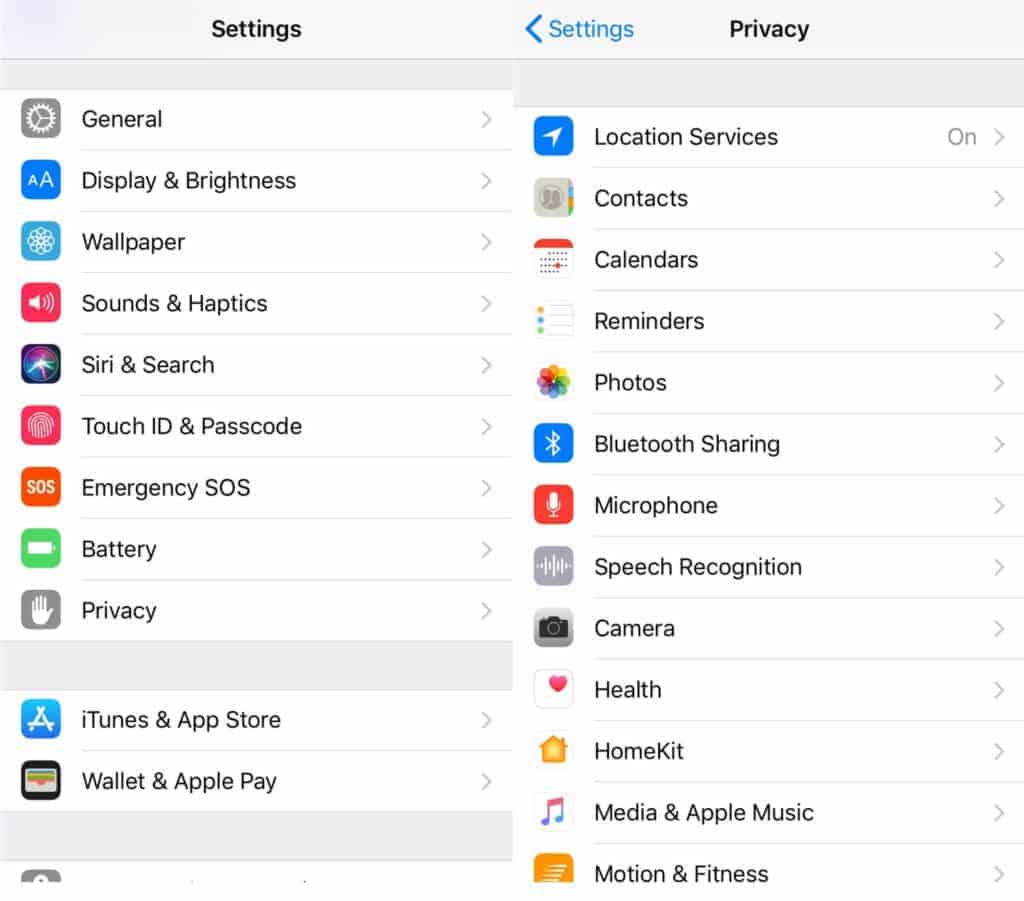
برای دیدن اینکه کدام برنامه ها دسترسی دارند ، روی هر یک از آنها کلیک کنید. مثلاً وقتی وارد می شوم دوربین, من می توانم ببینم که Skype به دوربین دستگاه من دسترسی دارد ، و از آنجا استفاده می کند تشخیص گفتار, من برنامه زبانم را می بینم ، Babbel.

برای غیرفعال کردن هرگونه دسترسی که نمی خواهید اجازه دهید می توانید از ضامن استفاده کنید.
مجوزها را برای هر برنامه شخص ثالث مدیریت کنید
گزینه دیگر این است که خود برنامه شخص ثالث را پیدا کند و همه برنامه های دستگاهی که به آن دسترسی دارد را مشاهده کنید. رفتن به تنظیمات و برای دیدن لیستی از برنامه های شخص ثالث ، تمام راه را به پایین حرکت دهید. روی هر برنامه کلیک کنید تا ببینید چه چیزی به آن دسترسی داشته و از تغییر ضربات برای تغییر در صورت لزوم استفاده می کنید.
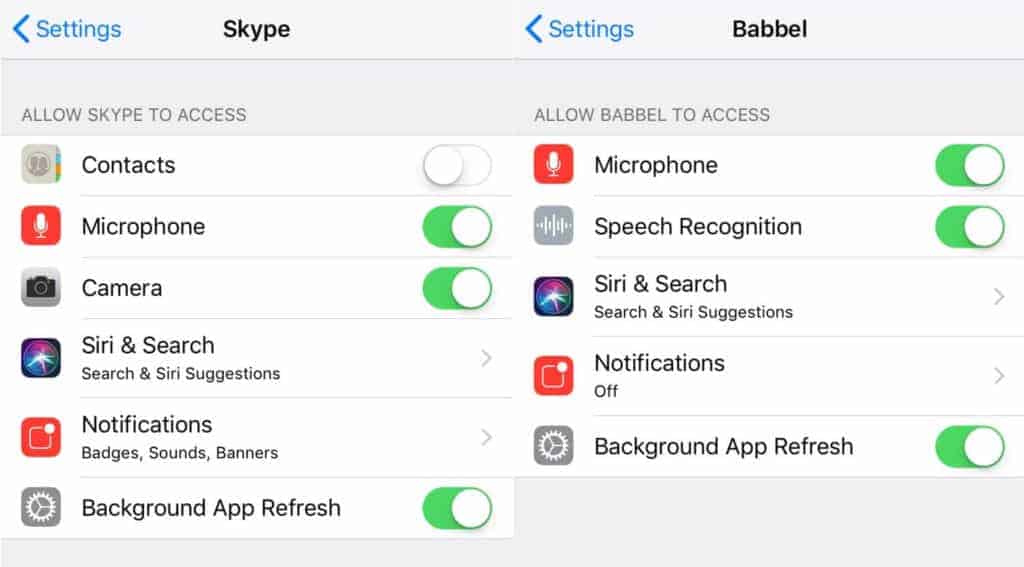
به عنوان مثال ، من می خواهم Skype به میکروفون و دوربین من دسترسی داشته باشد اما دسترسی به لیست مخاطبین من را سلب می کند.
به طور معمول ، اگر دسترسی به یک برنامه دستگاه لازم را انکار می کنید و سپس سعی در استفاده از برنامه دارید ، یک پنجره دریافت خواهید کرد که از شما می خواهد اجازه دسترسی یا تنظیمات دستگاه خود را داشته باشید.
چقدر مهم است که مجوزهای برنامه را مدیریت کنید?
به منظور تطبیق موارد ، یک مهندس Google اخیراً نشان داده است که امکان دارد هر برنامه ای با دسترسی به دوربین دستگاه بدون اطلاع شما از شما جاسوسی کند. صدا وحشت زده؟ پیامدهای آن بسیار وحشتناک است و به دوربین ها ختم نمی شود. برنامه هایی که به میکروفون شما دسترسی دارند می توانند هر مکالمه ای را که درون گوشه گوشی شما دارند ، بشنوند.
و تنظیمات مکان چیست؟ هنگامی که با استفاده از مراحل فوق به لیست برنامه های دستگاه خود دسترسی پیدا می کنید ، احتمالاً متوجه خواهید شد که خدمات موقعیت مکانی جزء درخواست های مجاز هستند. البته ، بسیاری از برنامه ها به این کارها متکی هستند از جمله نقشه ها ، برنامه های هواشناسی و مرورگرها (برای ارائه نتایج محلی). اما دیگران به سادگی از آن برای ردیابی هر حرکتی شما استفاده می کنند تا بتوانند بر اساس موقعیت مکانی شما ، تبلیغات هدفمندی را ارائه دهند.
پیامدها به نظر نمی رسد که معامله بزرگی باشند ، اما می توانند خطرناک شوند. به عنوان مثال ، اجازه دسترسی خودکار دوربین به خدمات موقعیت مکانی شما به این معنی است که هر تصویری که می گیرید دارای جغرافیایی است. اگر عکسهای زیادی بگیرید و ارسال کنید ، شخصی می تواند حرکات روزانه شما را ردیابی کند ، از جایی که ناهار گرفته تا جایی که کار می کنید تا جایی که زندگی می کنید. از این گذشته ، به تازگی نشان داده شد که هرکسی فقط می تواند 1000 دلار خرج کند و حرکات شما را از طریق تبلیغات مبتنی بر مکان پیگیری کند.
و این همه بدون آنهاست که به برنامه های دستگاه شما دسترسی داشته باشند. اگر کسی اجازه استفاده از خدمات موقعیت مکانی شما را از طریق برنامه داشته باشد ، می داند که در هر لحظه دقیقاً کجا هستید.
چگونه خدمات مکان خود را به طور کامل خاموش کنید
از آنجا که بسیاری از برنامه ها مجوز سرویس موقعیت مکانی را درخواست می کنند ، بهتر است وقتی می خواهید مکان خود را مبهم کنید ، آنها را به طور کامل خاموش کنید..
برای این کار ، به بروید تنظیمات > حریم خصوصی > خدمات موقعیت مکانی. در اینجا ، شما می توانید تنظیمات مربوط به هر برنامه جداگانه را تغییر دهید یا خدمات موقعیت مکانی را به طور کامل خاموش کنید. برای حالت دوم ، به سادگی روی ضربات گوشه سمت راست بالای صفحه کلیک کنید.
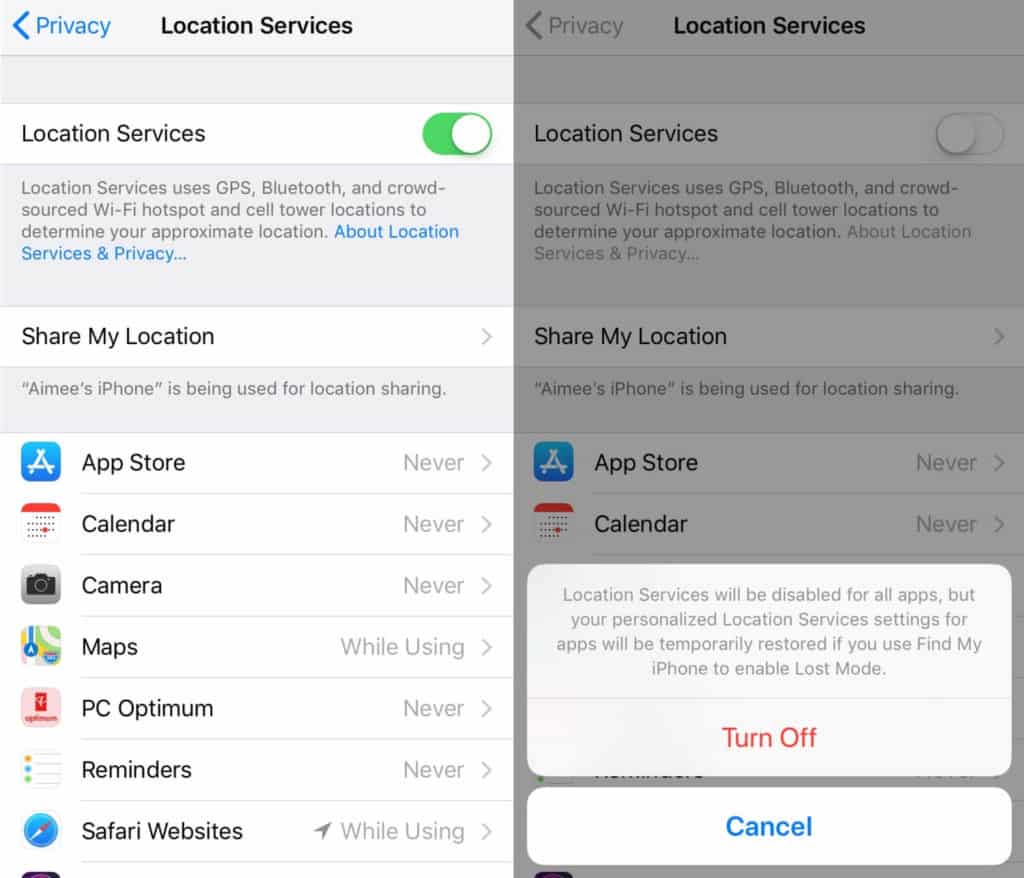
از شما خواسته می شود تأیید کنید ، در این صورت فقط می توانید کلیک کنید خاموش کنید.
البته ممکن است بخواهید به برنامه های خاص اجازه دهید از موقعیت مکانی شما استفاده کنند. در این حالت ، می توانید فقط با استفاده از مراحلی که قبلاً بیان کردیم ، سرویس های مکان را برای برنامه های خاص خاموش کنید.
چگونگی درخواست برنامه های iOS مجوز بر و بعد از نصب
هنگامی که برای اولین بار برنامه IOS را نصب و راه اندازی می کنید ، معمولاً از طریق برنامه های بازشونده از شما سؤال می شود که آیا این برنامه می تواند به برنامه های مختلف دستگاه مورد نیاز – یا می خواهد – دسترسی داشته باشد. به عنوان مثال ، هنگام راه اندازی برنامه نقشه Waze ، هنگامی که از این برنامه استفاده می کنید ، یک پنجره درخواست درخواست دسترسی به مکان خود را می کنید. همچنین برای دسترسی به مخاطبین و فعالیت های حرکتی و تناسب اندام خود درخواست هایی دریافت خواهید کرد.
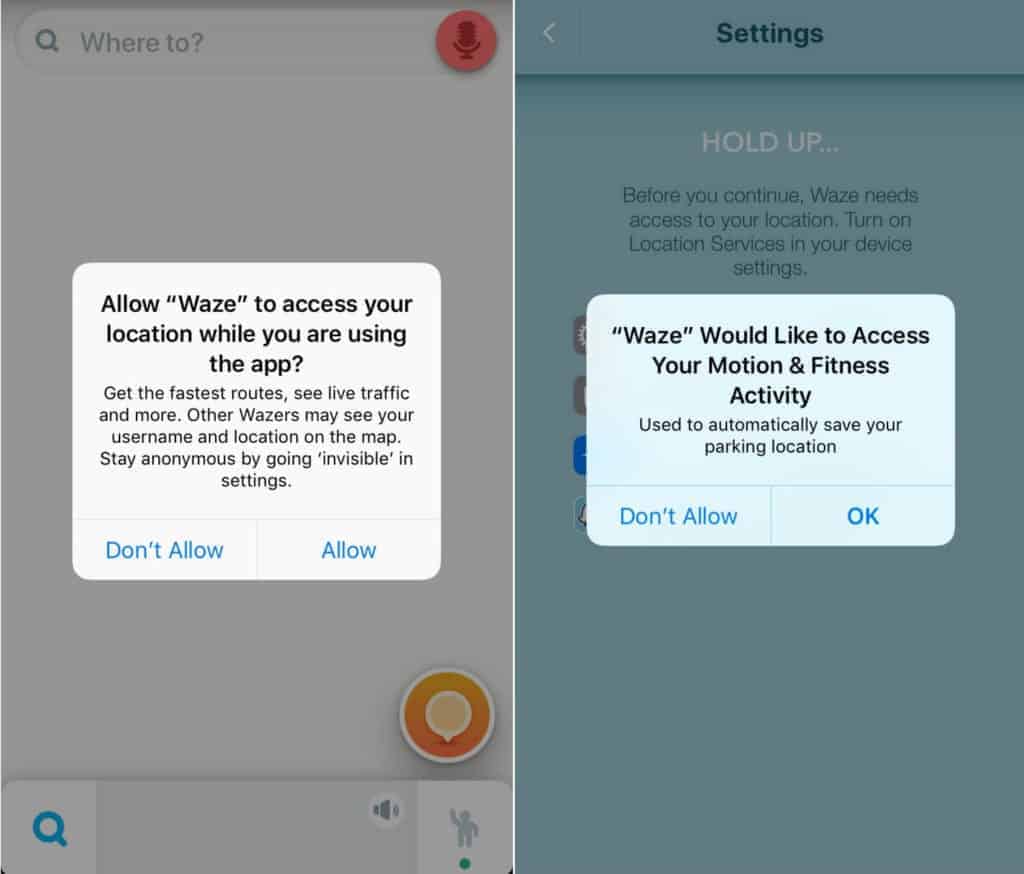
برای برخی از برنامه ها ، ممکن است چندین درخواست وجود داشته باشد ، و با عجله ممکن است به سادگی انتخاب کنید اجازه برای همه ، حتی اگر برخی از آنها مشکوک باشد. این کار بزرگی نیست زیرا همیشه می توانید با استفاده از مراحل فوق این مجوزها را تغییر دهید.
اما اگر مجوزهای برنامه دستگاهی را که برنامه برای عملکرد آن نیاز دارد غیرفعال کنید ، چه می کنید؟ در این حالت ، هنگامی که برنامه به آن احتیاج دارد ، پنجره ای پیدا خواهید کرد که به شما می گوید چه چیزی لازم است و فوری برای ورود به آن تنظیمات برای تغییر مجوزها به عنوان مثال ، اگر من سرویس موقعیت مکانی خود را به طور کامل خاموش کرده ام و سعی کنم از یک برنامه نقشه استفاده کنم ، یک پنجره دریافت می کنم.
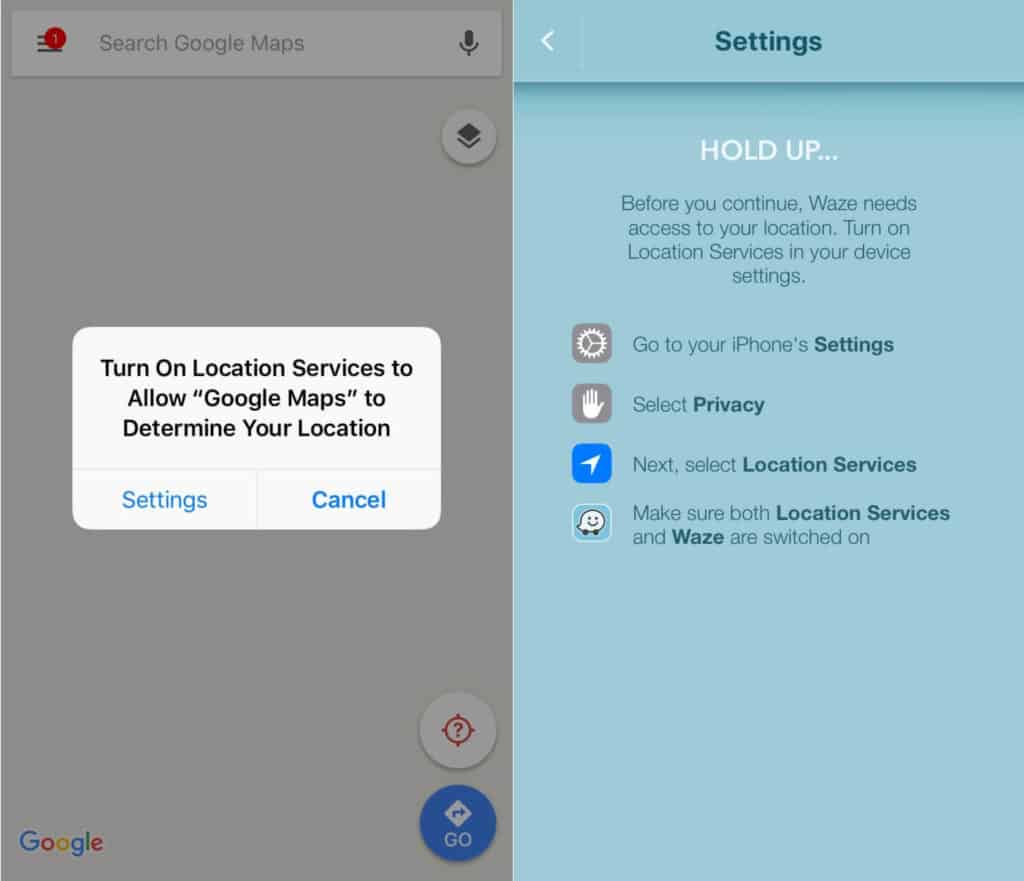
این امر باعث می شود تا خدمات موقعیت مکانی را روشن کنم. از طرف دیگر ، اگر آن را برای آن برنامه غیرفعال کردم ، به ویژه ، باید آن مجوزها را برای کارکرد برنامه تغییر دهم.
نحوه جلوگیری از جمع آوری داده های برنامه نویسان اپل و برنامه ها
گذشته از امنیت ، شما ممکن است به سادگی بخواهید حریم شخصی را حفظ کنید. اپل داده های تحلیلی را از دستگاه شما جمع می کند تا به آن در “بهبود محصولات و خدمات خود” کمک کند. این بخش از تنظیمات حریم خصوصی قبلاً نامیده می شد. تشخیصی & طریقه استفاده اما تغییر نام داده شده است تجزیه و تحلیل, احتمالاً در تلاش برای بهبود شفافیت. اشتراک اطلاعات تحلیلی باید بصورت پیش فرض غیرفعال باشد ، اما می توانید بررسی کنید تا مطمئن شوید.
برای تنظیم این تنظیمات ، به بروید تنظیمات > حریم خصوصی. در زیر لیست برنامه ها ، دو گزینه دیگر مشاهده خواهید کرد, تجزیه و تحلیل و تبلیغات (در قسمت بعدی به قسمت تبلیغات خواهیم رسید). انتخاب کنید تجزیه و تحلیل و در صفحه بعدی خواهید دید به اشتراک گذاشتن تجزیه و تحلیل آی فون, iCloud Analytics را به اشتراک بگذارید, سلامتی را بهبود بخشید & فعالیت, و بهبود حالت ویلچر.
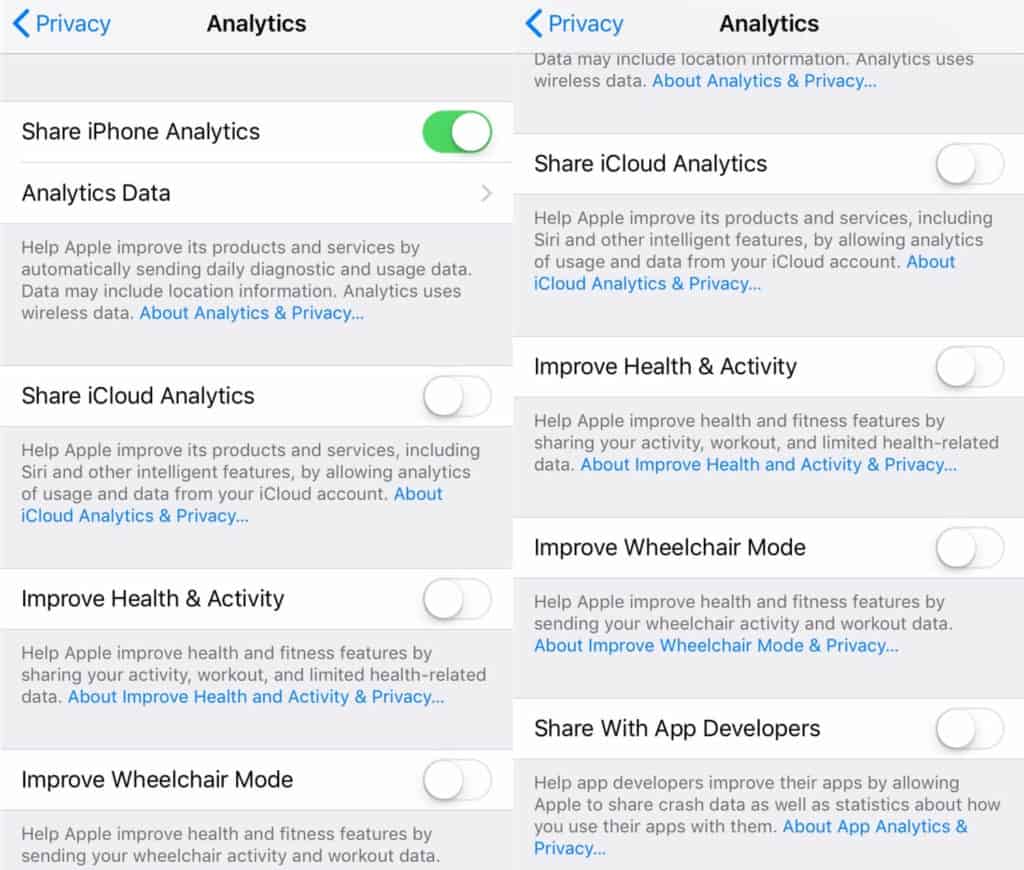
به اشتراک گذاشتن تجزیه و تحلیل آی فون اطلاعات غیر شخصی راجع به مواردی مانند مشخصات سخت افزار و سیستم عامل و نحوه استفاده از دستگاه و برنامه های خود را پوشش می دهد. طبق گزارش ها ، از تجزیه و تحلیل iCloud برای بهبود ویژگی های هوشمندی مانند سیری استفاده می شود.
اگرچه آنها با کلمه “بهبود” متفاوت شناخته می شوند ، اما گزینه های سلامتی و فعالیت و وضعیت صندلی چرخدار نیز وجود دارد که شما موافقت خود را برای به اشتراک گذاری داده ها انجام دهید. با فعال کردن این موارد ، به شما اجازه می دهد اطلاعات مربوط به ویژگی های سلامتی و تناسب اندام ، از جمله جنس ، سن و قد به همراه داده های حرکتی و اندازه گیری های بهداشتی دسترسی داشته باشید..
اگر به اشتراک گذاشتن تجزیه و تحلیل آی فون فعال شده است ، شما همچنین می توانید گزینه ای را با برچسب مشاهده کنید با برنامه نویسان برنامه به اشتراک بگذارید در پایین صفحه است. فعال کردن این گزینه باعث می شود اپل اطلاعات خاصی را که مربوط به هر برنامه خاص است و همچنین آماری در رابطه با نحوه استفاده از این برنامه به اشتراک بگذارید. توجه داشته باشید که هیچ یک از این اطلاعات شامل اطلاعات شناسایی شخصی (PII) نخواهد بود.
اگر نمی خواهید اپل به طور خودکار تمام این داده های تحلیلی را دریافت کند یا آن را با اشخاص ثالث به اشتراک بگذارد ، به سادگی همه موارد را به حالت خاموش تغییر دهید.
نحوه جلوگیری از ردیابی اپل شما برای اهداف تبلیغاتی
متأسفانه ، به عنوان یک کاربر iOS ، شما با دیدن تبلیغات مهم نیست چه چیزی گیر کرده اید. تبلیغات عمدتا در App Store و Apple Newsfeed ظاهر می شوند. شما هنگام ردیابی و انواع تبلیغاتی که نشان داده می شوید گزینه های مختلفی دارید.
ما با ردیابی شروع خواهیم کرد. به منظور ارائه مناسب ترین تبلیغات به شما ، اپل به طور خودکار عادتهای مرور شما را ردیابی می کند. برای خاموش کردن مرور ، می توانید به آنجا بروید تنظیمات > حریم خصوصی > تبلیغات.
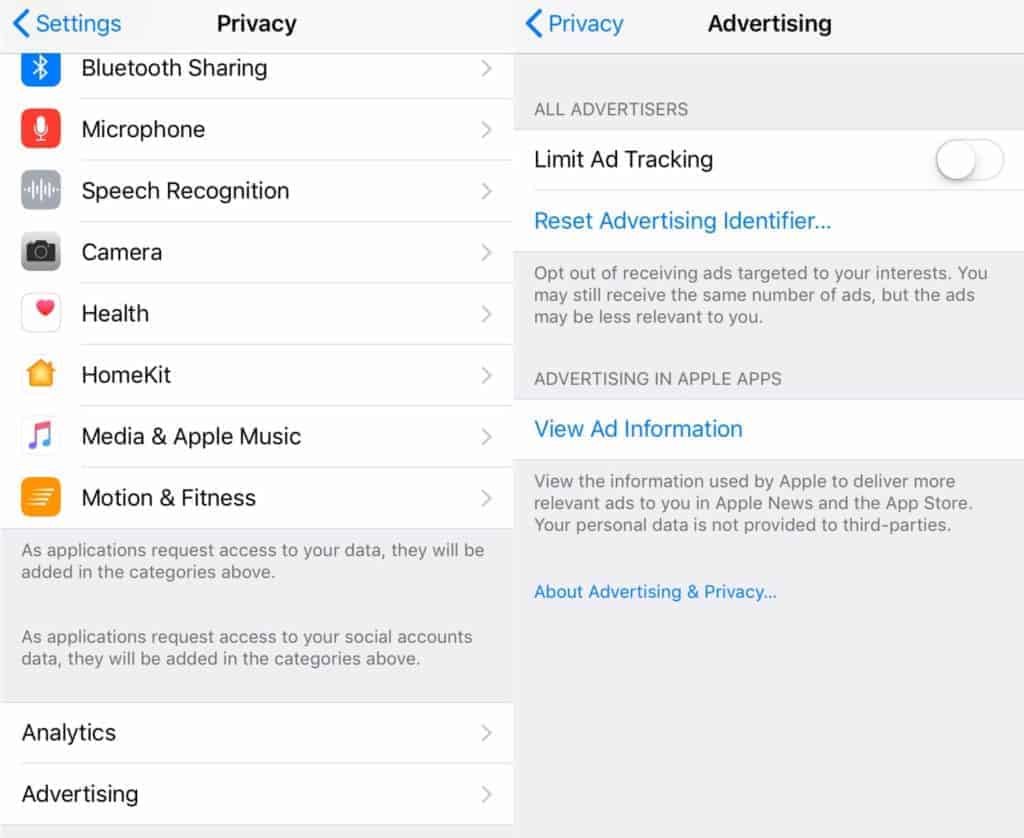
در اینجا ، کمی گیج کننده است. اولین گزینه شما این است پیگیری تبلیغات را محدود کنید, که باید بصورت پیش فرض غیرفعال شود. در نگاه اول ، به نظر می رسد که ردیابی آگهی غیرفعال است ، اما این طور نیست. هنگامی که ضامن را به وضعیت روشن (سبز) تغییر دهید ، از توقف وقایع جلوگیری می کنید. همانطور که اپل توضیح می دهد:
“از دریافت تبلیغات هدفمند به علایق خود خودداری کنید. شما هنوز هم می توانید همان تعداد تبلیغات را دریافت کنید ، اما تبلیغات ممکن است برای شما کم تر باشد. “
درست در زیر ، خواهید دید بازنشانی شناسه تبلیغات. با انتخاب این و تأیید ، داده های ردیابی آگهی که قبلاً جمع آوری شده است ، پاک می شوند.
با ایجاد این دو تغییر ، شما از دریافت تبلیغات هدفمند (در فروشگاه App و Apple News) براساس مرور خود امتناع خواهید کرد. می توانید جزئیات بیشتری راجع به نحوه استفاده اپل از اطلاعات ردیابی برای هدف قرار دادن تبلیغات با انتخاب ، مشاهده کنید مشاهده اطلاعات آگهی.
گیج کننده ، تنظیم تبلیغ دیگری وجود دارد که می توانید آن را غیرفعال کنید خدمات موقعیت مکانی. به جای هدف قرار دادن تبلیغات بر اساس مرور ، از موقعیت مکانی شما استفاده می کند تا تصمیم بگیرد کدام تبلیغات را ارائه دهد. قابل اعتماد و متخصص تنظیمات > حریم خصوصی > خدمات موقعیت مکانی > خدمات سیستم و به دنبال تبلیغات اپل مبتنی بر مکان.
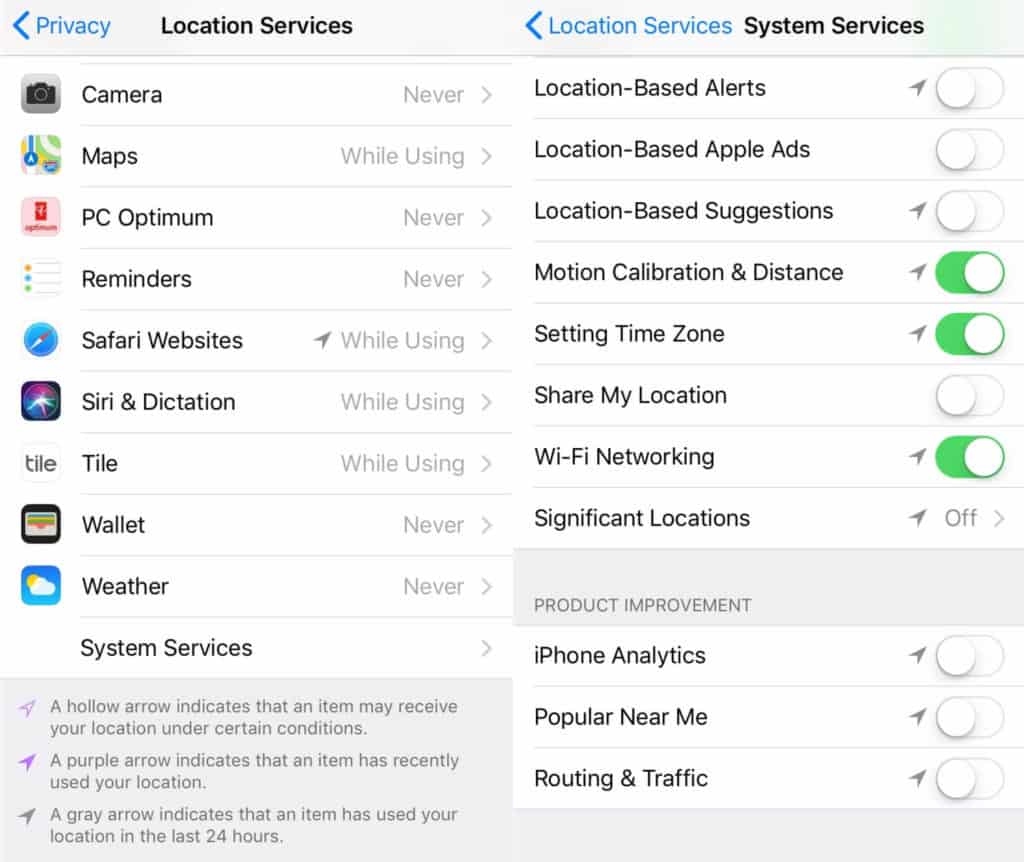
اگر ترجیح می دهید تبلیغات را بر اساس موقعیت فعلی خود مشاهده نکنید ، می توانید ضامن را به حالت خاموش تبدیل کنید. فقط در زیر است پیشنهادات مبتنی بر مکان که به پیشنهادات برنامه بر اساس موقعیت مکانی شما می دهد ، بنابراین می توانید آن را خاموش کنید.
نحوه تنظیم تنظیمات حریم خصوصی و امنیتی در سافاری
گذشته از نگرانی های امنیتی و امنیتی فوق ، برنامه با احتمال بیشترین قابلیت حمله به حریم خصوصی شما Safari است. اگر بروید تنظیمات > سافاری, مجموعه کاملی از تنظیمات ، از جمله چندین مورد خاص برای حفظ حریم خصوصی و امنیت را مشاهده خواهید کرد.
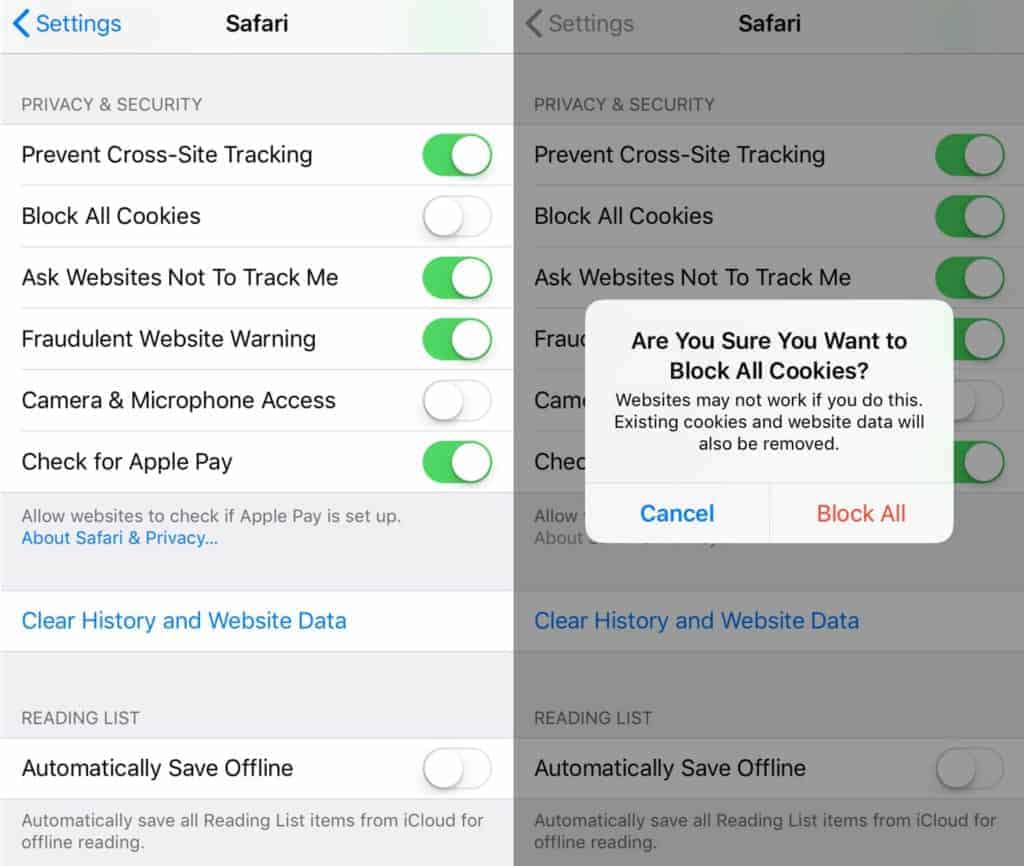
اولین مورد اینجا, جلوگیری از ردیابی در سطح سایت, گزینه جدیدتری است که شرکتها را متوقف می کند عادتهای مرور شما را در چندین وب سایت متوقف کنند به نوبه خود ، این می تواند مانع از نمایش تبلیغات هدفمند شما شود.
باز هم ، مسائل از نظر متن می توانند کمی گیج کننده باشند. مثلاً چرخش مسدود کردن همه کوکی ها به حالت خاموش یعنی کوکی ها اراده استفاده شود اگر این مورد را روشن کنید ، اخطار دریافت می کنید که ممکن است برخی از وب سایتها بدون کوکی به درستی کار نکنند.
گزینه های دیگر در اینجا کاملاً توضیح داده شده است ، و گزینه ای که شما به احتمال زیاد می خواهید ادامه دهید هشدار وب سایت تقلب اگر قصد بازدید از یک سایت مشکوک فیشینگ را دارید ، اخطار صادر می کند.
یکی دیگر از تنظیمات مهم تحت گزینه های Safari مربوط به حفظ حریم خصوصی و امنیت است تکمیل خودکار گزینه. این را می توان در عمومی بخش درست در بالا حریم خصوصی & امنیت.
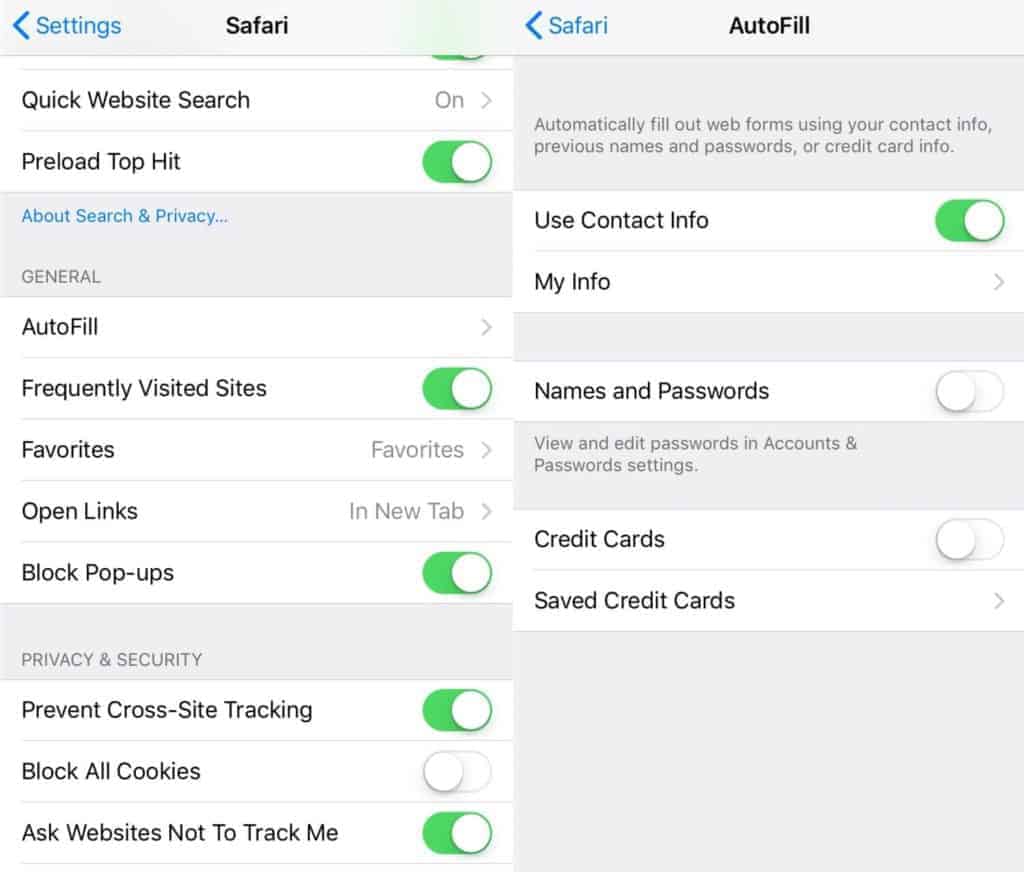
در اینجا ، می توانید انتخاب کنید که آیا به طور خودکار فرم هایی با جزئیات از پیش تعریف شده ، از جمله اطلاعات تماس ، نام ها و رمزهای عبور و اطلاعات کارت اعتباری خود را پر کنید. فقط اطلاعات مخاطب باید بصورت پیش فرض فعال شود ، اما ارزش بررسی مجدد دیگران را دارد.
ما به دلیل محدود کردن دسترسی به برنامه ها و اطلاعات دستگاه شما توسط اپل و اشخاص ثالث ، به برخی از تنظیمات اصلی حریم خصوصی و امنیتی دسترسی پیدا کرده ایم. با این حال ، همه اینها مربوط به تنظیماتی است که در خود دستگاه ایجاد شده است. سایر اقدامات شما می توانید برای اطمینان بیشتر از حریم خصوصی و امنیت انجام دهید شامل رمزگذاری حافظه دستگاه یا استفاده از VPN است. ما در یک پست اختصاصی به جزئیات بیشتر در مورد این و سایر اقدامات امنیتی می پردازیم.
اعتبار تصویر: جان واسک تحت مجوز CC BY 2.0
ین خدمات دسترسی دارند تا بتوانند بهترین تجربه کاربری را برای شما فراهم کنند. اما اگر شما نمی خواهید برنامه های شخص ثالث به موقعیت مکانی شما دسترسی داشته باشند ، می توانید این خدمات را به طور کامل خاموش کنید. برای این کار ، به تنظیمات > حریم خصوصی > موقعیت مکانی بروید و این خدمات را غیرفعال کنید.
در کل ، مدیریت مجوزهای برنامه های شخص ثالث بسیار مهم است ، زیرا این برنامه ها می توانند به داده های شما دسترسی داشته باشند و در برخی موارد حتی بدون اطلاع شما از آنها استفاده کنند. با استفاده از تنظیمات حریم خصوصی دستگاه خود ، می توانید دسترسی های برنامه ها را محدود کنید و از خطرات ناشی از آنها جلوگیری کنید. همچنین ، اگر می خواهید حریم خصوصی و امنیت خود را بهبود بخشید ، می توانید نکات اضافی در مورد برنامه های iOS را دنبال کنید.